
随着科技的不断进步,越来越多的用户选择使用固态硬盘(SSD)来提升计算机的性能。Windows 11以其流畅的界面和快速的响应速度吸引了大量用户。然而,不合理的硬盘空间分配可能会影响系统的性能和用户体验。本文将探讨如何合理分配1TB SSD的C盘空间,以优化Windows 11的性能。
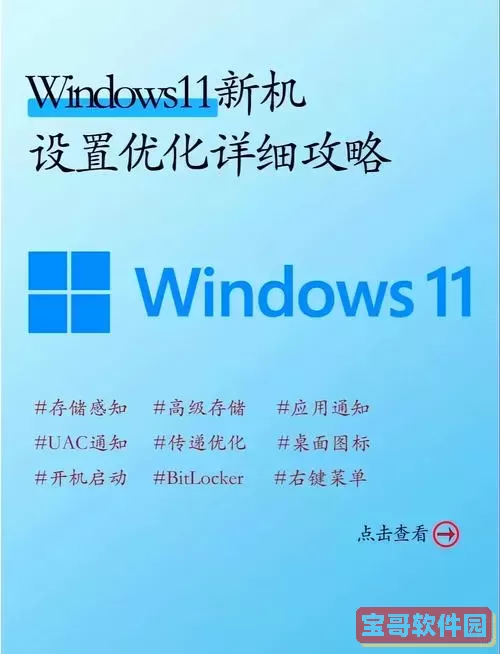
在考虑如何分配硬盘空间之前,首先需要了解Windows 11的存储需求。Windows 11的最低安装要求为64GB的存储空间,但为了确保系统运行流畅,建议分配至少128GB至256GB的空间作为C盘,以容纳系统文件和更新。
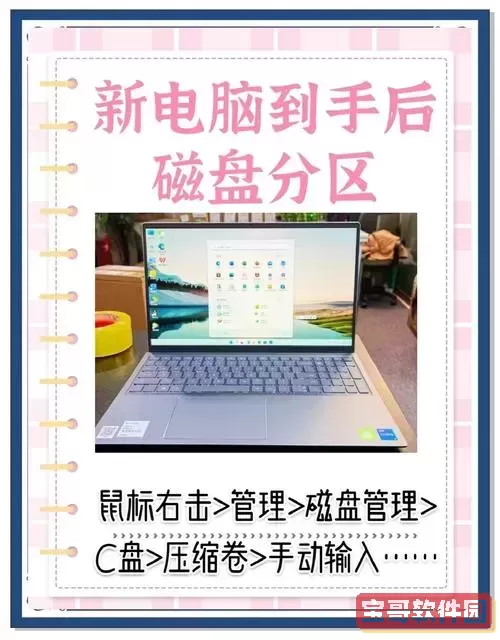
在此基础上,还需要考虑安装软件和应用程序所需的空间。大多数应用程序尤其是大型游戏,可能需要大量的存储空间。因此,要根据自身使用情况预留足够的空间。
对于1TB的SSD,建议按照以下方式划分C盘空间:
系统盘(C盘):建议分配300GB至500GB的空间。这部分空间不仅要容纳Windows 11系统文件,还需留出足够的空间供系统更新、缓存和临时文件使用。系统盘空间不足可能导致更新失败或系统响应缓慢。
软件及应用程序:如设计软件、开发工具和游戏等,建议分配200GB至300GB的空间。大部分大型软件都建议安装在SSD上,以获得更快的载入速度和流畅的使用体验。
个人数据:剩下的空间可以用来存放个人文件,如文档、照片和视频等。建议为此分配200GB至300GB的空间,平时可以通过外部存储设备或云存储进行备份,以减少C盘的占用。
为了进一步提升Windows 11在SSD上的性能,可以采用以下优化和维护技巧:
启用TRIM命令:TRIM能够帮助操作系统告知SSD哪些数据无效,从而提升读写性能。确保在SSD的设置中启用该功能。
定期清理临时文件:使用Windows自带的磁盘清理工具,定期清理系统产生的缓存和临时文件,可以释放空间并提升系统性能。
合理使用虚拟内存:合理的虚拟内存设置不仅能缓解内存不足的问题,还能提升系统的响应速度。建议将虚拟内存设置在SSD的C盘,但不应超过物理内存的1.5倍。
禁用休眠功能:虽然休眠功能方便,但会占用不少存储空间。如果不常用,可以通过命令行禁用该功能,以释放C盘空间。
最后,定期的备份也非常重要。用户可以选择使用系统备份、文件历史记录或者第三方备份工具,以确保数据不会因为意外情况丢失。同时,保持系统和应用程序的更新,也是确保系统安全和性能的重要措施。
合理分配1TB SSD的C盘空间,以及采取适当的维护和优化措施,对提升Windows 11的性能具有重要意义。通过科学的分区和合适的使用习惯,用户不仅可以获得更流畅的操作体验,还能有效延长固态硬盘的使用寿命。希望以上建议对您的SSD使用与Windows 11系统优化有所帮助。